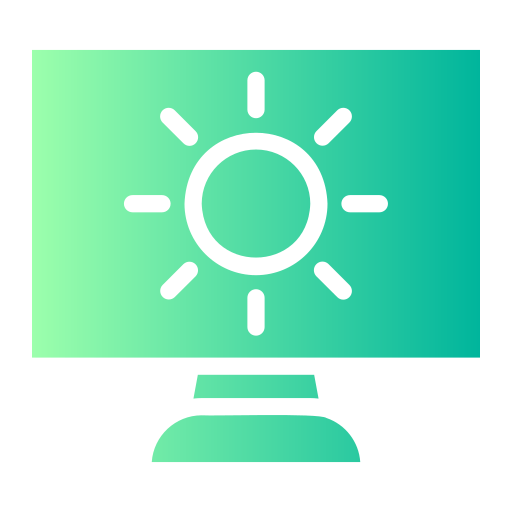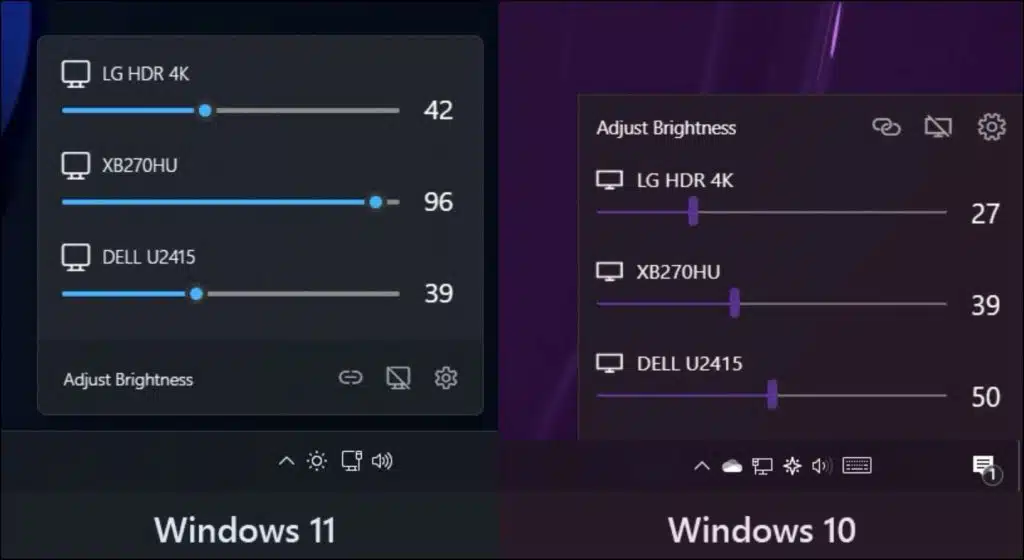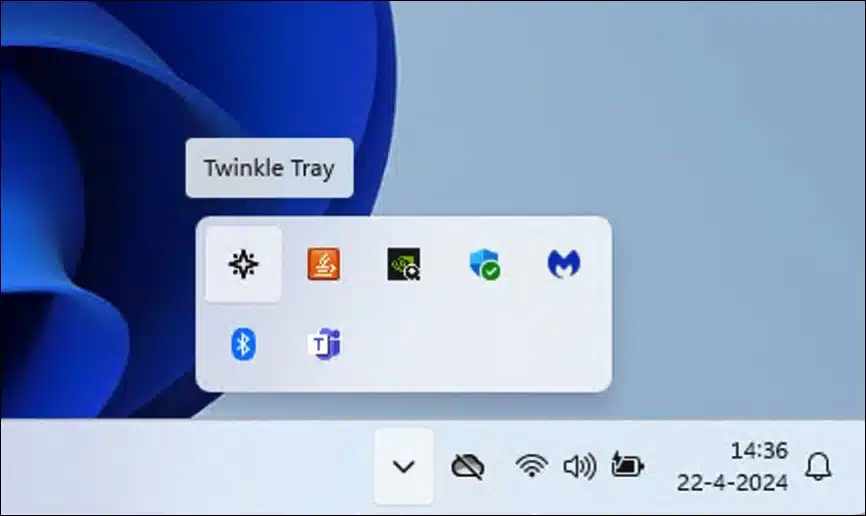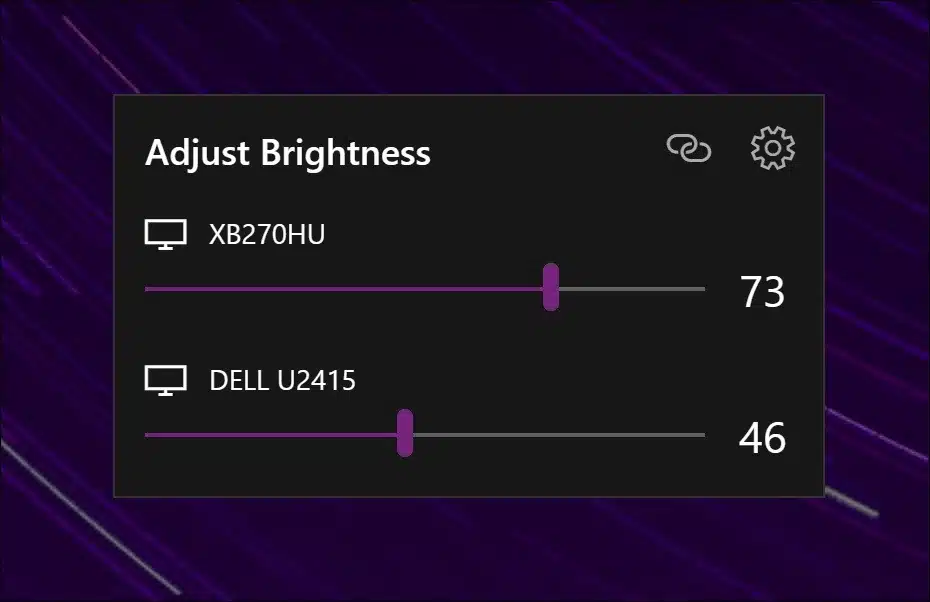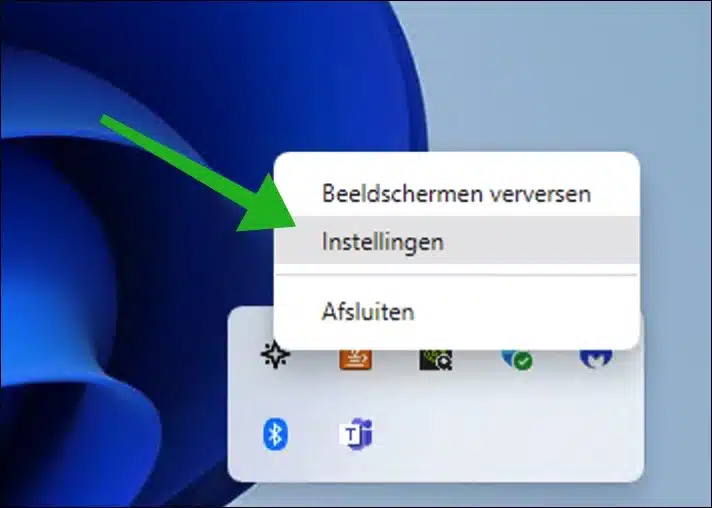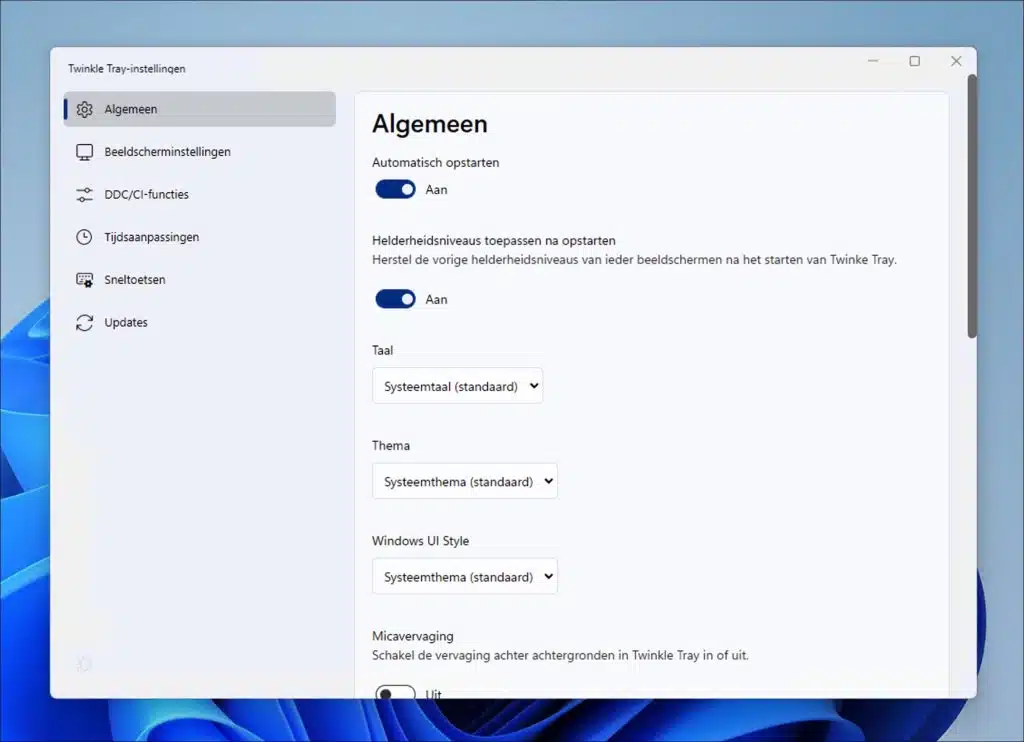यदि आपके कंप्यूटर से कई मॉनिटर जुड़े हुए हैं, तो आप ट्विंकल ट्रे ऐप के माध्यम से प्रति मॉनिटर चमक को आसानी से प्रबंधित कर सकते हैं।
ट्विंकल ट्रे आपको आपकी प्राथमिकताओं के अनुरूप कई विकल्प और सुविधाएँ प्रदान करता है, वे सभी पूरी तरह से निःशुल्क। प्रोग्राम विंडोज़ 10 और विंडोज़ 11 के साथ सहजता से एकीकृत होता है और अधिकांश लैपटॉप और डीडीसी/सीआई-समर्थक मॉनिटर के साथ काम करता है।
आप विशिष्ट या सभी स्क्रीन की चमक को समायोजित करने के लिए हॉटकी सेट कर सकते हैं। आप कंट्रास्ट, वॉल्यूम और ऑन/ऑफ स्थिति जैसे डीडीसी/सीआई कार्यों को भी प्रबंधित कर सकते हैं।
ट्विंकल ट्रे दिन के समय या जब आपका कंप्यूटर निष्क्रिय हो, उसके आधार पर चमक को समायोजित करता है। आप कस्टम स्क्रिप्ट के लिए कमांड लाइन तर्कों का उपयोग कर सकते हैं, विभिन्न मॉनिटरों के बीच बैकलाइट को सामान्य कर सकते हैं और भी बहुत कुछ।
विंडोज़ 11 या 10 में एकाधिक डिस्प्ले में चमक समायोजित करें
से शुरू करना है ट्विंकल ट्रे डाउनलोड करें आपके कंप्यूटर के लिए। यह ऐप अधिसूचना क्षेत्र में रहता है, जहां यह पृष्ठभूमि में चलता है।
सिस्टम ट्रे में आइकन पर क्लिक करके आप पता लगाए गए डिस्प्ले की चमक को बदल सकते हैं। कनेक्टेड मॉनिटर के नाम के साथ एक विंडो दिखाई देगी। स्लाइडर को स्लाइड करके आप प्रति मॉनिटर की चमक बदल सकते हैं।
इसकी सेटिंग खोलने के लिए ट्विंकल ट्रे पर राइट-क्लिक करें।
यहां आप विभिन्न सामान्य ऐप सेटिंग्स जैसे रंग थीम, भाषा और अन्य जीयूआई समायोजन बदल सकते हैं। आप डिस्प्ले सेटिंग्स और डीडीसी/सीआई फ़ंक्शंस में अपने कनेक्टेड डिस्प्ले के साथ किसी भी समस्या का समाधान कर सकते हैं। यह मदद कर सकता है, उदाहरण के लिए, यदि ट्विंकल ट्रे द्वारा डिस्प्ले का पता नहीं लगाया जाता है।
आप किसी विशिष्ट डिस्प्ले की चमक को बढ़ाने या घटाने के लिए सेटिंग्स में हॉटकी भी निर्दिष्ट कर सकते हैं। यदि आवश्यक हो, तो आप प्रति समय अवधि भी इंगित कर सकते हैं जब प्रति स्क्रीन एक निश्चित चमक लागू की जानी चाहिए। उदाहरण के लिए, आप शाम को 18:00 बजे से चमक को स्वचालित रूप से कम करना चुन सकते हैं।
इस बारे में यहां और पढ़ें जीथब पर ट्विंकल ट्रे.
मुझे आशा है कि मैंने आपको इससे अवगत करा दिया होगा। पढ़ने के लिए आपका शुक्रिया!